Điện thoại Android sẽ mượt mà hơn nếu bạn biết đến những mẹo tăng tốc này!

Hệ điều hành Android chiếm phần lớn số lượng điện thoại trên thị trường bởi sự đa dạng và giá thành tốt. Do vậy, chỉ cần nắm bắt những thủ thuật sau đây là bạn sẽ có thể tăng tốc cho điện thoại Android của mình.

Mẹo tăng tốc điện thoại Android
Bạn cảm thấy điện thoại chạy chậm, giật lag và phản hồi chậm? Điều này có thể do nhiều nguyên nhân như ứng dụng chạy nền, bộ nhớ đầy, hiệu ứng chuyển động gây nặng máy, hoặc phần mềm chưa được tối ưu hóa. Dưới đây là những cách giúp bạn tối ưu hiệu suất điện thoại Android, giúp máy chạy nhanh hơn, mượt hơn. Hãy thử làm theo từng bước nhé!
Kiểm soát ứng dụng chạy nền
Đối với một số ứng dụng, việc liên tục hoạt động là điều cần thiết bởi chúng sẽ thường xuyên báo cáo các thông tin quan trọng và cần thiết cho người dùng. Các ứng dụng này vẫn sẽ tiếp tục chạy dù chúng ta đã đóng cửa sổ đa nhiệm đi. Tất nhiên, hoạt động này sẽ làm pin giảm đi vì CPU của máy phải thường xuyên chạy ứng dụng để cập nhật.
Chúng ta có thể kiểm tra và tắt chế độ chạy nền này cho các ứng dụng không cần thiết. Bạn vào Cài đặt Pin Tiêu thụ pin ngầm dưới nền ở múc cao (hoặc các mục có từ khoá “dưới nền”) tắt các ứng dụng chạy ngầm không cần thiết.

Ngoài ra, các ứng dụng mà bạn không cần nhận thông báo quan trọng, chúng ta có thể cài đặt để ngừng chức năng này luôn. Thao tác như sau: Vào Cài đặt Thanh thông báo và trạng thái (hoặc bấm trực tiếp vào mục có tên ứng dụng) Quản lý thông báo ứng dụng Chọn các ứng dụng mà bạn muốn tắt thông báo rồi gạt nút tắt ở mục Cho phép thông báo.

Quản lý ứng dụng
Sau một thời gian sử dụng điện thoại, chắc hẳn có những ứng dụng bạn không dùng đến hoặc dùng rất ít. Với trường hợp này, bạn nên cân nhắc việc xoá hẳn ứng dụng khỏi máy để tăng tốc chiếc Android, giải phóng bộ nhớ và CPU. Chỉ cần nhấn giữ tại ứng dụng này và chọn Gỡ cài đặt là được.

Trường hợp còn lại, để quản lý tốt các ứng dụng bạn vẫn dùng đến, hãy nhớ thường xuyên chạy trình dọn dẹp hệ thống đã có sẵn trên điện thoại của bạn. Nhờ quá trình này, các dữ liệu rác sẽ được dọn dẹp hoặc loại bỏ bớt.

Chế độ nhà phát triển
Đây là bước cài đặt có phần nâng cao và chuyên sâu hơn. Bởi nó sẽ ảnh hưởng trực tiếp đến chuyển động của máy, pin, độ nóng máy khi sử dụng. Một số điều cơ bản chúng ta có thể làm sau khi vào được chế độ nhà phát triển là: giảm xuống 0.5 hoặc tắt hẳn các mục liên quan đến chuyển động; và đẩy hiệu suất GPU lên để chạy một số vai trò trong hệ thống.

Giảm hiệu ứng chuyển đổi
Hiệu ứng chuyển đổi giữa các màn hình, ứng dụng tuy đẹp mắt nhưng lại có thể khiến điện thoại của bạn hoạt động chậm chạp hơn, nhất là trên các thiết bị có cấu hình thấp. Giảm hoặc tắt hoàn toàn hiệu ứng này sẽ giúp máy phản hồi nhanh hơn.
Bước 1: Đầu tiên, mở Cài đặt trên điện thoại, sau đó kéo xuống và nhấn vào Giới thiệu về điện thoại.

Bước 2: Tiếp theo, nhấn 7 lần liên tiếp vào mục "Số hiệu bản tạo" để kích hoạt Tùy chọn nhà phát triển.

Bước 3: Khi tùy chọn nhà phát triển đã được bật, quay lại Cài đặt, tìm và vào Tùy chọn nhà phát triển.

Bước 4: Cuối cùng, kéo xuống tìm mục Tỷ lệ hình động và giảm xuống 0.5x hoặc 0.0x.

Dùng Launcher mặc định
Launcher mặc định được thiết kế riêng cho từng dòng điện thoại, giúp tối ưu hiệu suất và tiết kiệm tài nguyên hệ thống. Nếu bạn đang dùng launcher bên thứ ba với nhiều hiệu ứng, hãy thử quay về launcher mặc định để xem sự khác biệt.

Tắt ứng dụng chạy nền
Nhiều ứng dụng vẫn tiếp tục chạy ngay cả khi bạn không sử dụng chúng, làm tiêu tốn RAM và làm chậm điện thoại. Tắt ứng dụng chạy nền giúp điện thoại giải phóng bộ nhớ và hoạt động trơn tru hơn.
Bước 1: Đầu tiên, trên màn hình chính, bạn vuốt từ dưới lên (hoặc nhấn nút Đa nhiệm) để mở danh sách ứng dụng đang chạy.

Bước 2: Tiếp theo, kiểm tra danh sách ứng dụng và nhấn Đóng tất cả để tắt toàn bộ ứng dụng chạy nền.

Tắt hình nền động và Widget không cần thiết
Hình nền động và widget có thể giúp màn hình điện thoại trở nên sinh động và bắt mắt hơn, mang lại trải nghiệm thú vị cho người dùng. Tuy nhiên, những hiệu ứng này cũng tiêu tốn khá nhiều tài nguyên hệ thống, đặc biệt là RAM và pin, khiến thiết bị hoạt động chậm hơn theo thời gian.
Đối với những máy có cấu hình không quá mạnh, việc sử dụng hình nền động hoặc quá nhiều widget có thể gây ra tình trạng giật, lag, làm giảm hiệu suất tổng thể. Vì vậy, nếu bạn cảm thấy điện thoại của mình chạy chậm, hãy thử tắt hình nền động và giảm bớt widget. Đây là một cách đơn giản nhưng có thể cải thiện đáng kể tốc độ xử lý, giúp thiết bị hoạt động mượt mà và tiết kiệm pin hơn.

Dọn dẹp bộ nhớ đệm ứng dụng
Bộ nhớ đệm giúp ứng dụng mở nhanh hơn nhưng khi tích tụ quá nhiều, nó có thể làm điện thoại chạy chậm. Dọn dẹp bộ nhớ đệm định kỳ giúp giải phóng không gian và cải thiện tốc độ xử lý.
Bước 1: Đầu tiên, mở Cài đặt, sau đó chọn Ứng dụng.

Bước 2: Chọn ứng dụng mà bạn muốn xóa bộ nhớ đệm.

Bước 3: Nhấn vào Lưu trữ, sau đó nhấn Xóa bộ nhớ đệm để giải phóng dung lượng.

Sử dụng ứng dụng rút gọn hoặc truy cập qua trình duyệt web
Nếu điện thoại của bạn có dung lượng bộ nhớ hạn chế hoặc thường xuyên bị giật lag, việc sử dụng các phiên bản rút gọn của ứng dụng sẽ giúp cải thiện hiệu suất đáng kể. Một số ứng dụng phổ biến như Facebook Lite, Messenger Lite, YouTube Go được thiết kế nhẹ hơn, tiêu tốn ít RAM và pin hơn so với phiên bản đầy đủ, nhưng vẫn đảm bảo các tính năng cơ bản cần thiết.
Ngoài ra, nếu không muốn cài đặt quá nhiều ứng dụng, bạn có thể sử dụng trình duyệt web để truy cập các dịch vụ này trực tiếp. Ví dụ, thay vì cài ứng dụng Facebook, bạn có thể vào m.facebook.com để sử dụng ngay trên trình duyệt mà không chiếm thêm bộ nhớ. Cách này không chỉ giúp tiết kiệm dung lượng, mà còn hạn chế ứng dụng chạy ngầm, góp phần kéo dài thời gian sử dụng pin.

Cập nhật phần mềm mới nhất
Nhà sản xuất thường xuyên cập nhật phần mềm để sửa lỗi, tối ưu hóa hệ thống và tăng hiệu suất. Kiểm tra và cập nhật phiên bản mới nhất giúp máy chạy nhanh và ổn định hơn.
Bước 1: Đầu tiên, mở Cài đặt, sau đó chọn Cập nhật phần mềm.

Bước 2: Nếu có bản cập nhật mới, nhấn Tải về và cài đặt để cập nhật thiết bị.

Khôi phục cài đặt gốc
Nếu điện thoại vẫn chậm dù đã thử các cách trên, khôi phục cài đặt gốc là lựa chọn cuối cùng. Lưu ý, cách này sẽ xóa toàn bộ dữ liệu trên thiết bị, vì vậy hãy sao lưu trước khi thực hiện.
Bước 1: Trước hết, vào Cài đặt, chọn Hệ thống, sau đó nhấn vào Tùy chọn đặt lại.

Bước 2: Cuối cùng, nhấn Khôi phục cài đặt gốc và làm theo hướng dẫn để thiết lập lại điện thoại.

Sau khi thực hiện các bước trên, điện thoại của bạn sẽ hoạt động nhanh hơn và mượt mà hơn đáng kể.
Với bài viết về những mẹo tăng tốc cho điện thoại Android này, mình hi vọng bạn đã tìm thấy cách phù hợp cho mình để có thể giữ điện thoại hoạt động tốt nhất trong thời gian lâu dài. Hãy chia sẻ mẹo android này nếu cảm thấy hữu ích bạn nhé!
- Xem thêm:Thủ thuật Android,Thủ thuật iPhone.



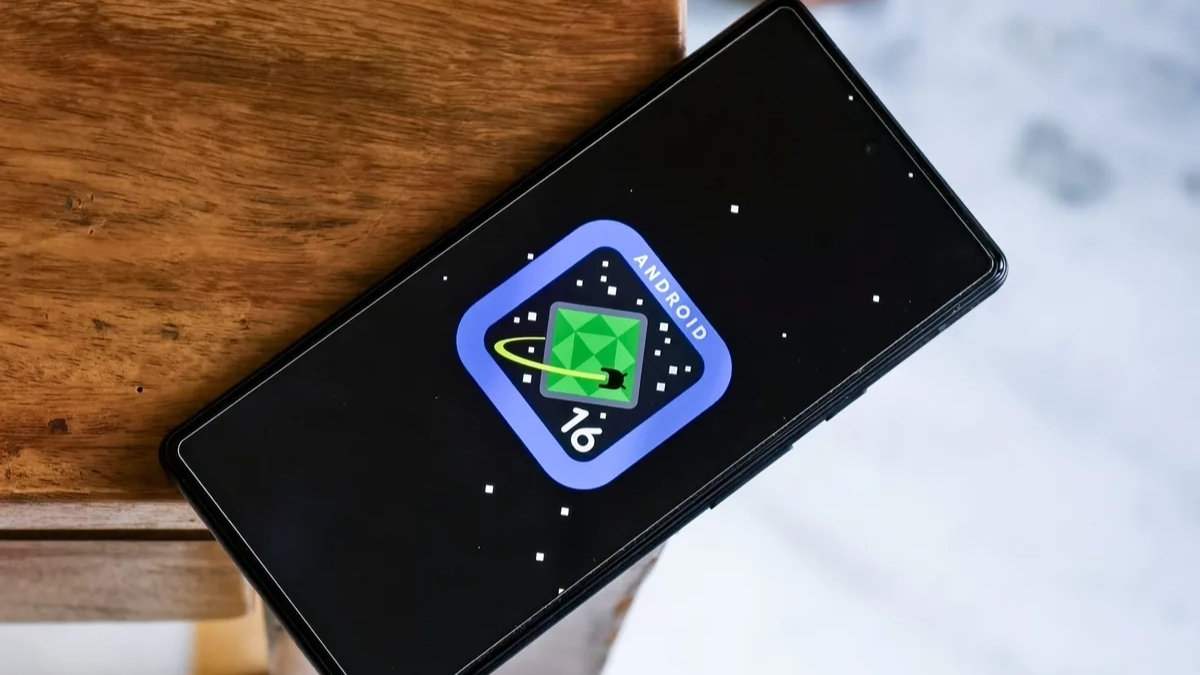




Bình luận (0)